深度技术win10系统怎么启动wps文字翻译功能?
发布时间:2018-01-27 19:43:23 浏览数: 小编:jiwei
深度技术win10系统怎么启动wps文字翻译功能?很多用户在wps在编辑文章的时候,如果遇到要对中文翻译成因为的做法一般是将中文黏贴到翻译软件,之后再黏贴回来,其实不必这么麻烦,在wps中已经自带了文字翻译功能,那么深度技术win10系统怎么启动wps文字翻译功能呢?下面将为大家进行说明。
方法如下:
1、打开WPS文字,新建文档。
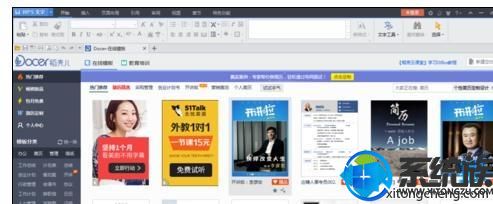
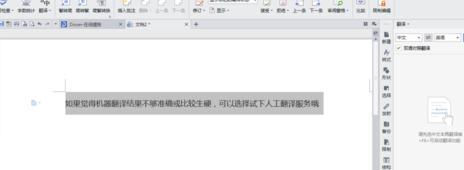
2、点击审阅选项卡中“翻译。
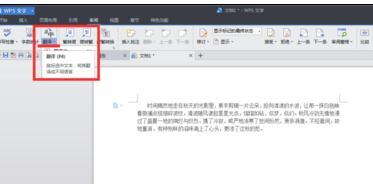
3、下拉菜单选择 “翻译选项”。
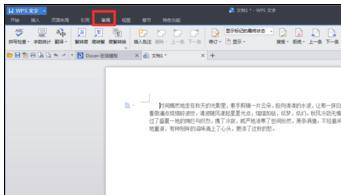
4、右侧窗格内设置源语言和目标语言,一共提供7种语言的互相翻译。
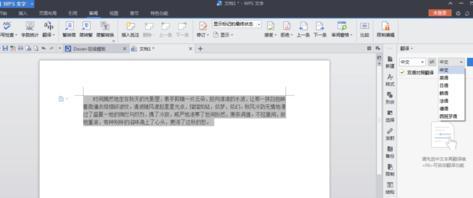
5、然后我们就选择一段文字进行翻译,这里选择英文勾选双语对照翻译。

6、翻译结果出来啦,如果觉得结果翻译结果不是很满意的话,可以点击右下角人工翻译哦。

如果你也想要使用wps文字翻译功能的话,不妨按照上述系统城小编分享的方法操作看看!



















